Hur man ställer in en favoritlinje- eller rutnätsapp för iPhone eller iPad Notes
Obs: I nästa ämne du kommer att läsa kommer du att lära dig om: Hur man ställer in en favoritlinje- eller rutnätsapp för iPhone eller iPad Notes
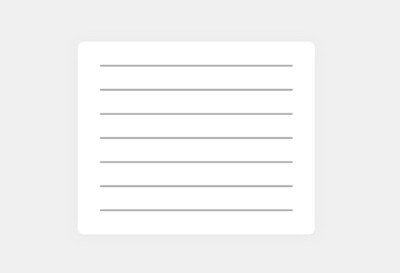
iOS och iPadOS Notes-appen har Lines and Grids. Med den här funktionen kan användare lägga till linjer eller rutnät i sina handskrivna anteckningar, vilket gör det lättare för dem att skapa handskrivna anteckningar.
Även om den också är tillgänglig på iPhone, är funktionen mest användbar när iPad används med Apple Pencil. Du får en pappersliknande känsla när du skriver för hand, vilket gör det så mycket bättre att göra anteckningar med Pencil.
Normalt kan du lägga till en linje eller ett rutmönster till varje anteckning genom att trycka på menyknappen och välja från sidan Linjer och rutnät. Men om du föredrar att använda stilen Lines eller Grid för det mesta och redan har en favoritstil, kan du också ställa in den som standard.
När en favoritstil är vald visas den automatiskt så snart du börjar arbeta med en handskriven anteckning eller Apple Pencil.
Välj en föredragen linje och rutnätsstil för anteckningarna
För att välja önskad linje- och rutnätsstil följer du bara de enkla stegen nedan.
- Starta appen Inställningar på din iPhone eller iPad.
- Tryck på Notes-appens inställningar.
- I avsnittet “Visning”, hitta alternativet Linjer och rutnät och tryck på det.
- Välj slutligen din föredragna linje eller rutnätsstil att skriva för hand i den nya anteckningen.
När du väl har valt din föredragna stil behöver du inte välja en stil varje gång du börjar färga, eftersom den automatiskt visas på en anteckning när du använder fingret eller pennan på den, vilket sparar tid och pengar.
Där har du det, så här kan du lägga till linjer eller rutnät i din Notes-app och göra det enklare att skriva med Apple Pencil.
Visste du om den här funktionen? Dela dina tankar i kommentarsfältet nedan.
